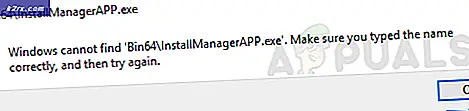Kullanıcı Windows 10 Oturumunu Kapattığında Olay Kimliği 7031 veya 7034 Hatası Nasıl Onarılır
Windows 10 Hata Kimliği 7031 ve 7034, kapanma anında meydana gelen tanınmış bir Windows hatasıdır. OneDrive eşitlemesi tesisin kendini kapatması gerekiyor. Bu olayın OneDrive'ın işlemlerini etkilemediğine dikkat edilmelidir.
Olay Görüntüleyici, bir Windows makinesinin karşılaşabileceği özel olayları tanımlamak ve ayrıntılandırmak için olay tanımlayıcıları kullanır. Örneğin, bir kullanıcının kimliği doğrulanamıyorsa, program Olay Kimliği üretebilir. Aynı durum 7031 ve 7034 Olay Kimlikleri için de geçerlidir.
Olay Kimliği 7031 ve 7034'ün nedenleri
Olay Kimliği 7031 veya 7034, OneDrive ve modül tarafından OneSyncSvc_Session. Bu genellikle bilgisayarın kapatılması sırasında meydana gelir. Kapatma işleminde, OneDrive'ın belirli bir zaman aralığında işletim sistemi tarafından kapatılması beklenir. Başarısız olduğunda, zorla kapatılır ve bu da bu olay kimliklerine neden olur.
Yöntem 1: OneSyncSvc'i devre dışı bırakın
Birçok kullanıcı bildirdi dönme kapalı OneSyncSvc OneDrive'ın düzgün şekilde kapatılmaması sorununu çözdü. Bu hizmet, OneDrive'ın eşitleme mekanizmasıyla ilgilidir ve devre dışı bırakılması genellikle eşitleme yeteneklerinizi etkilemez. Sizin durumunuzda bu işe yaramazsa işlemi her zaman yeniden başlatabilirsiniz.
- Görev Yöneticisi / Hizmetler sekmesini açın.
- İlk olarak, servise sağ tıklayın "OneSyncSvc" ve üzerine dokunun 'Dur'.
- İkinci olarak, Yönetici olarak Komut İstemi'ni açın. Komut istemine aşağıda belirtilen komutu yazın ve ardındanöğesine dokunun. 'Giriş'.
sc stop "OneSyncSvc" sc config "OneSyncSvc" start = devre dışı
Yöntem 2: Hizmetleri Kayıt Defteri Düzenleyicisi'nde Değiştirin
Deneyebileceğimiz başka bir şey de OneDrive ile ilgili bazı kayıt defteri girdilerini değiştirmek. Adımları çok dikkatli bir şekilde uyguladığınızdan emin olun; diğer kayıt defteri anahtarlarını değiştirmek, bilgisayarınızı onarmak yerine bozabilir. Devam etmeden önce kayıt defterinizi de yedekleyebilirsiniz.
- Tıkla 'Arama çubuğu' ve yazın İçinde "Regedit" var. Tıkla 'Kayıt düzenleyici' gösterildiği gibi.
- Aşağıda belirtilen yoldan gidin.
Bilgisayar\HKEY_LOCAL_MACHINE\SYSTEM\CurrentControlSet\Services\OneSyncSvc
- Son olarak, değer hizmetin ‘4’ dosya adının 'Başlat' ve ardından "TAMAM MI' açılan pencerede. Bu, hizmeti devre dışı bırakmaya gidiyor. Değişiklikleri Kaydet ve Çık. Sorunun çözülüp çözülmediğini kontrol edin.Not:Bu işe yaramazsa, belirtilen dosya yoluna geri dönün ve eylemleri ile başlayan tüm tuşlara uygulayın.OneSyncSvc. Aşağıdaki bu örnekte, değiştirilebilecek iki başka dosya daha vardır.
Yöntem 3: WarpJITSvc'yi devre dışı bırakın
Neyse ki, bu hatayı çözmenin bir başka mükemmel yolu, WarpJitSvc hizmetini Kayıt Defteri Düzenleyicisi'nden devre dışı bırakmaktır. Bunun sorunu çözüp çözmediğini görmek için şu adımları izleyin:
- Tıkla 'Arama çubuğu' ve yazın İçinde "Regedit" var. Tıkla 'Kayıt düzenleyici' açmak için app.
- Aşağıda belirtilen yoldan gidin.
HKEY_LOCAL_MACHINE\SYSTEM\CurrentControlSet\Services
- Öncelikle, aramak için biraz aşağı kaydırın "WarpJITSvc" Üzerine sağ tıklayın ve 'Özellikleri'.
- Sonunda, WarpJITSvc'in genel sekmesinde, seçeneği genişletin. "Başlangıç Türü" ve seçin "Devre Dışı".
Yöntem 4: Video Sürücülerini Yeniden Yükleyin
Son fakat en az çözüm, video sürücülerinizi PC'nizden yeniden yüklemektir. Sürücüler zaman içinde modası geçmiş olabilir ve işletim sistemine ayak uydurmak için sık sık güncelleme gerektirirler. Umarım sorununuzu en erken zamanda çözecektir.